Sådan tilføjes og konfigureres Gmail i Windows 8 Mail App
Miscellanea / / February 10, 2022
Efter udgivelsen af Windows 8 RTM har vi dækket mange nyttige artikler om grundlæggende Windows 8 apps og hvordan du kan bruge dem i din hverdag. For at lette tingene har vi allerede diskuteret, hvordan man tilføje videoer og sange i Windows 8 Music and Video app og også hvordan du kan konfigurere Windows 8 Mail App Signature.
I dag vil jeg tage fat på et meget almindeligt spørgsmål relateret til desktop-e-mail-app: " Hvordan tilføjer jeg min Gmail-konto? ” …de fleste af os søger efter et svar på det spørgsmål, når vi skifter fra Gmails webgrænseflade til en desktop-e-mailklient, ikke?
Så lad os se, hvordan du kan konfigurere Windows 8 Mail-app og tilføje din Gmail- og Google Apps-konto nemt. Intet behov for POP- eller IMAP-indstillinger, alt hvad du skal bruge er dine loginoplysninger.
Tilføjelse af Gmail-konto i Windows 8 Mail App
Trin 1: Åbn Windows 8 Startskærm, og vælg Mail-appen. Hvis du ikke allerede har appen som standard, kan du downloade den fra Microsoft App Store. Den er tilgængelig gratis og er en af de helt grundlæggende moderne apps til Windows 8.
Trin 2: Når du er i Windows 8 Mail-appen, skal du åbne charmelinjen ved at trykke på Windows+C genvejstaster og vælg indstillinger.

Trin 3: I Indstillinger skal du vælge indstillingen Konto for at konfigurere alle de konti, der er knyttet til din Windows 8. Klik her på indstillingen Tilføj en konto.
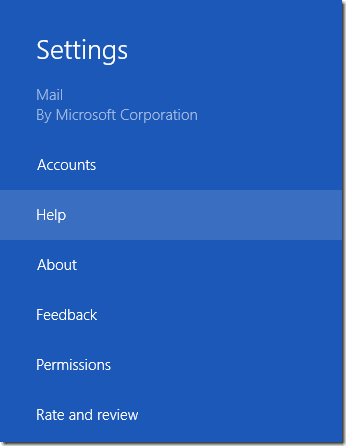
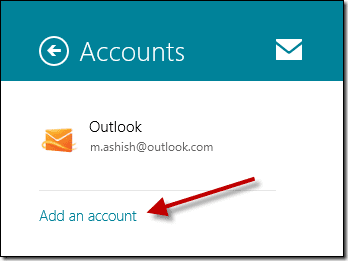
Trin 4: Nu i indstillingen Tilføj en konto vælg Google som en kontotype og fortsæt.

Trin 5: Giv endelig dine Gmail-loginoplysninger for at godkende din konto og tilføje den. Efter at kontoen er blevet tilføjet, vil den blive vist med alle de andre konti konfigureret i Windows 8 Mail App, og du kan blot skifte mellem dem.
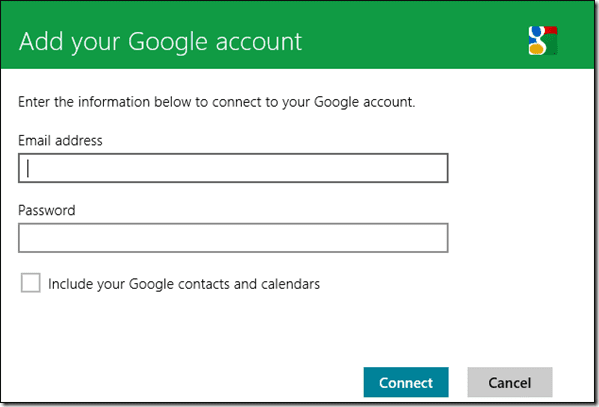
Hvis du bruger Google-apps på dit brugerdefinerede domæne til at sende og modtage e-mails, kan du også konfigurere det på Windows 8-mail. Du skal blot angive dit fulde brugernavn (som f [e-mailbeskyttet]), mens du angiver loginoplysningerne. Konfigurationen af app-kontoen udføres automatisk.

Hvis du planlægger at bruge Windows 8-kalender og kontakter til den valgte Google-konto, så glem ikke at markere muligheden for at importere kontakter og kalender for den linkede Google-konto.
Konklusion
Du kan konfigurere flere Gmail-konti i Windows 8 Mail på nøjagtig samme måde. Glem ikke at prøve Windows 8 Mail App og fortæl os, hvad du kunne lide, og hvad du ikke kunne ved appen. For at få samtalen i gang vil jeg nævne, at jeg ikke bryder mig om det helsides skrivevindue, som ikke tillader mig at henvise til andre mails. Din tur!
Sidst opdateret den 3. februar, 2022
Ovenstående artikel kan indeholde tilknyttede links, som hjælper med at understøtte Guiding Tech. Det påvirker dog ikke vores redaktionelle integritet. Indholdet forbliver upartisk og autentisk.



